![]() 王志勇 发表于 2019年06月20日 15:44
王志勇 发表于 2019年06月20日 15:44
Xftp、WinSCP最大的优点是服务器不需要安装FTP(21端口),直接用SFTP的方式就能上传、下载文件(22端口)。
本文以Xshell 5和Xftp 5为例。Xshell本文做2项优化,Xftp做3项优化。
1. Xshell和Xftp,默认的自动更新是开启的,总弹出更新的对话框比较烦人。这2款的设置方法一样:
Xshell关闭自动更新:工具→选项→更新,“实时更新”处的勾去掉。
Xftp关闭自动更新:工具→选项→更新,“实时更新”处的勾去掉。
2. Xshell默认的字体不太好看,在Xshell的空白处,点击鼠标右键→“配色方案”,选择第1个“New White”,变成白底黑字。
字体大小,点击工具栏有个“AA”的按钮,字体用默认的DejaVu Sans Mono,字体大小改为11(默认字体大小是9,有点小),如下图:
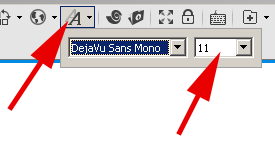 |
修改之后,字体美观很多,如下图。请注意,粘贴命令时,Xshell的粘贴不是Ctrl+V,而是Shift+Insert。
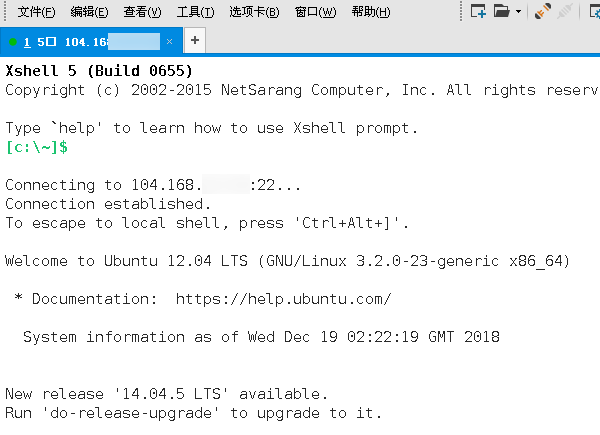 |
3. Xftp,默认不显示隐藏文件,会导致有些网站文件如.htaccess文件不显示。点击“工具→选项”,“显示隐藏的文件”,打上勾。如下图:
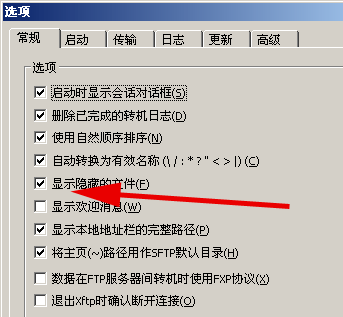
4. Xftp,在我这边,对于联通宽带使用没有问题。电信宽带,如果3分钟没有连接,会自动断开。解决办法,在添加的每个站点,都要依次操作超时时间。以其中的一个站点为例,先选中一个站点,然后点击“属性”,如下图:
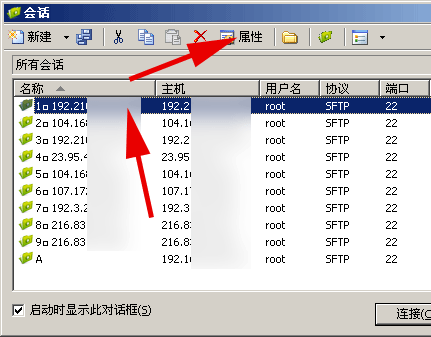
再选择最上端的“选项”,在“发送保持活动状态信息”,输入45秒,确定。请不要忘记给每个站点都这样设置,如下图:
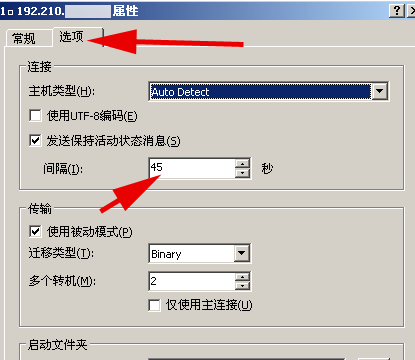
编程 | PHP | 互联网 | Blog的发展
电脑 | 服务器和调试 | 平面设计
Webshu项目 | 生活 | 手机和通信 | BBS | QQ研究 | 人生与真相 | 社会
置顶的文章:
论朋友圈可以发什么?
短信验证开发的方案分享
巡回更新:2018-09-21
速度是永恒的主题
UTF-8、HTTPS原来都是浮云
https安全吗?
独立博客有必要安装https吗?
近期的主题:
理财路径
2025的年底感言
评论正在逐渐给博友审核中
吃饭(聚餐)能交到朋友吗?
现实中怼人太晚的危害
景天记录(2):美花拼盘
景天记录(1):美花拼盘
夜晚靓歌(10):你没看过的《星雨心愿》
Feedval、Blogval将下线/谈理财和生存
2024.9感言
人生讨论(20):有人借钱怎么办?(2)
人生讨论(19):迄今为止最强的情感频道
数码评测(67):让小米/红米手机的反应提高1~2倍
数码评测(66):无线网卡FW150UH VS FW150UH
数码评测(65):如何快速自制CPU天梯图?
数码评测(64):2024年,你还在用VGA线吗?
人生讨论(18):6年就可以实现财务自由
人生讨论(17):为什么总是受欺负?
人生讨论(16):要钱的最新妙招
创业杂谈(17):什么项目能赢利?
程序设计,前端设计。
版权声明:本博客所有文章,均符合原创的定义,禁止转载,违者将必究;正确的方法是贴原文的标题和网址即可。
与此相关的链接
自由勇专栏
Blog存档 Archives
2022年07月
2022年06月(15)
2022年05月(20)
2022年04月(16)
2022年03月(9)
2022年02月(9)
2022年01月(10)
2021年 +
2021年11月(16)
2021年10月(18)
2021年09月(14)
2021年08月(19)
2021年07月(15)
2021年06月(9)
2021年05月(17)
2021年04月(25)
2021年03月(6)
2021年02月(17)
2021年01月(30)
2020年11月(18)
2020年10月(15)
2020年09月(14)
2020年08月(14)
2020年07月(14)
2020年06月(16)
2020年05月(13)
2020年04月(18)
2020年03月(14)
2020年02月(15)
2020年01月(16)
2019年11月(26)
2019年10月(25)
2019年09月(30)
2019年08月(10)
2019年07月(29)
2019年06月(30)
2019年05月(26)
2019年04月(30)
2019年03月(30)
2019年02月(30)
2019年01月(30)
2016年-2017年(9)
2014年06月-09月(10)
2013年 +
2013年08月(9)
2013年07月(6)
2013年06月(7)
2013年05月(22)
2013年04月(17)
2013年03月(20)
2013年02月(21)
2013年01月(6)
2011年 +
2011年09月(4)
2011年08月(2)
2011年06月(2)
2011年05月(6)
2011年04月(10)
2011年03月(16)
2011年02月(16)
2011年01月(15)
2009年 +
2009年11月(4)
2009年10月(8)
2009年09月(24)
2009年08月(20)
2009年07月(6)
2009年06月(11)
2009年05月(16)
2009年04月(20)
2009年03月(29)
2009年02月(18)
2009年01月(15)
2008年11月(10)
2008年10月(13)
2008年09月(8)
2008年08月(4)
2008年07月(5)
2008年06月(9)
2008年05月(12)
2008年04月(15)
2008年03月(26)
2008年02月(22)
2008年01月(29)
2007年11月(28)
2007年10月(30)
2007年09月(8)
2007年08月(8)
2007年07月(21)
2007年06月(28)
2007年05月(30)
2007年04月(30)
2007年03月(29)
2007年02月(18)
2007年01月(41)
2006年11月(10)
2006年10月(10)
2006年09月(29)
2006年08月(33)
2006年07月(17)
2006年06月(30)
2006年05月(4)
2006年01月(3)
此Blog程序由王志勇编写
